Uma espinha apareceu no seu rosto no dia em que um amigo seu deu uma festa que ele te convidou e, consequentemente, todas as fotos que foram tiradas de você destacam esse pequeno defeito estético: um detalhe que, embora desprezível, incomoda muito muito. Bem, essas coisas acontecem com todos mais cedo ou mais tarde, mas se você simplesmente não consegue superar isso, saiba que a edição de fotos pode ajudá-lo.
Graças ao uso de software de edição de fotos, serviços online e aplicativos adequados para o efeito, é possível remova espinhas das fotos de uma forma muito simples. Se quiser saber mais, basta reservar alguns minutos do seu tempo livre para ler este tutorial e tentar colocar em prática minhas sugestões.
Força e coragem: fique à vontade, gaste todo o tempo que precisar para se concentrar na leitura dos próximos parágrafos e, mais importante, tente implementar as "dicas" que estou prestes a lhe dar. Se o fizer, não terá o menor problema em completar seu "feito" tecnológico hoje. Boa leitura e divirta-se!
Como se livrar das espinhas nas fotos do PC
Vamos ver primeiro como se livrar das espinhas das fotos agindo de PC, portanto, usando programas de edição de fotos, como Photoshop e GIMP.
Photoshop (Windows / macOS)

Se no seu PC você instalou Photoshop e você quer saber como usar este último para remover espinhas de uma foto, inicie imediatamente o famoso programa Adobe e, em seguida, importe a foto para retocar nele através do menu Arquivo> Abrir, que está localizado no canto superior esquerdo.
Em seguida, ligue de volta Ferramenta Pincel de Recuperação para Manchas (o ícone de gesso localizado na barra lateral à esquerda), abra o menu suspenso localizado no canto superior esquerdo (o símbolo de ponto branco) e escolha dimensões e dureza do pincel. Neste ponto, basta "colorir" as espinhas a serem removidas, mantendo pressionado o botão esquerdo do mouse enquanto passa o pincel sobre elas.
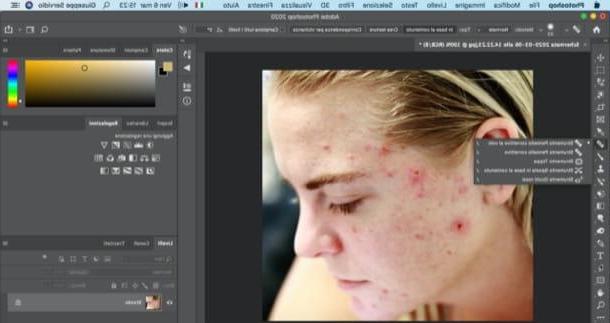
Alternativamente, você pode usar o escova corretiva “Standard”, que funciona mais ou menos da mesma forma que o pincel de correção pontual, mas que, em comparação com o último, permite selecionar as partes da foto com as quais cobrir os elementos a serem removidos.
Para usar isso, clique com o botão direito no símbolo del gesso presente na barra lateral esquerda e selecione o item escova corretiva no menu aberto. Após ter possivelmente ajustado as características do pincel, através dos menus suspensos localizados no canto superior esquerdo, selecione a parte da foto para cobrir as espinhas, pressionando o botão outro no teclado e clicando no ponto da foto que deseja "provar". Em seguida, cubra as espinhas seguindo as instruções que lhe dei anteriormente, para a escova corretiva instantânea.
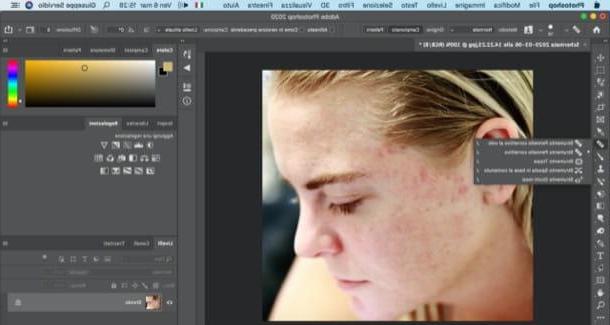
Se as ferramentas mencionadas não foram capazes de remover manchas de sua foto, você pode tentar a ferramenta também toppa, que você pode chamar clicando com o botão direito do mouse no gesso e selecionando-o no menu que é aberto.
Em seguida, selecione a parte da imagem onde a espinha está presente e, mantendo pressionado o botão esquerdo do mouse sobre a seleção feita, arraste-a para a parte da imagem com a qual cobrir a imperfeição da pele.
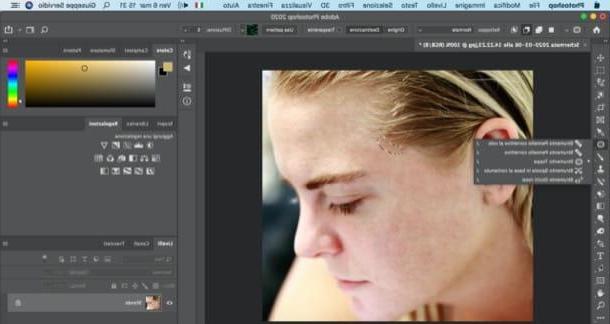
Quando terminar, salve a imagem retocada acessando o menu Arquivo> Salvar como e selecionando o local para salvar o arquivo. Você viu como é simples remover espinhas com o Photoshop?
GIMP (Windows / macOS / Linux)
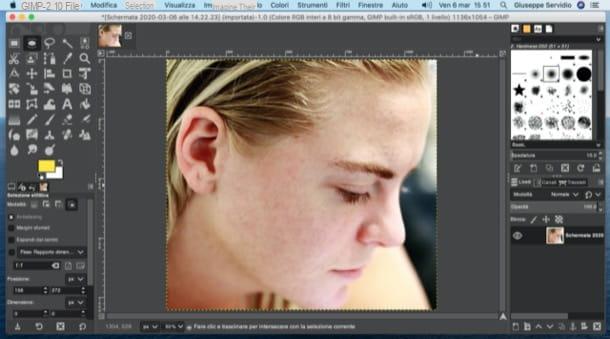
GIMP, a melhor alternativa gratuita e de código aberto ao Photoshop, disponível para Windows, macOS e Linux. Ele oferece a possibilidade de remover imperfeições da pele de uma forma muito simples e, embora não seja tão poderoso quanto a solução oferecida pela Adobe, é gratuito e funciona muito bem, por isso vale a pena considerar.
Se você ainda não instalou o GIMP em seu computador, acesse o site oficial e clique no botão primeiro Baixar xxxx e então nisso Baixe o GIMP xxxx diretamente, na página que foi aberta. Depois disso, se você usar um PC Windows, clique nos botões Sim, OK, Instalar e final, para concluir a configuração.
Se você usar um Macem vez disso, arraste o GIMP para a pasta Aplicações macOS, clique com o botão direito no ícone do aplicativo e selecione o item Apri duas vezes seguidas (você precisa fazer isso apenas na primeira inicialização do GIMP, para "contornar" as restrições da Apple sobre software não certificado).
Depois de instalar e iniciar o GIMP, selecione a entrada Você abre… do menu Envie o (canto superior esquerdo) e escolha a foto a retocar. No painel de instrumentos localizado à esquerda, então, recupere-o ferramenta de patch e, eventualmente, modificar suas características através dos menus e opções encontradas no painel Opções de ferramentas, inferior esquerdo.
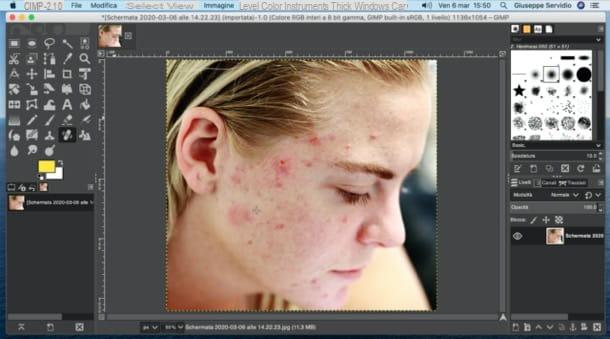
Em seguida, escolha uma amostra de imagem para cobrir as espinhas que tornam o assunto feio, pressionando o teclado Ctrl (seu Windows) ou cmd (no macOS) e clique nele. Agora basta clicar repetidamente no contorno das espinhas a serem removidas e pronto.
Se você estiver satisfeito com o resultado, prossiga para salvar a foto que você editou selecionando o item Salvar como ... do menu Envie o e escolher o local e o formato para exportar o arquivo. Mais fácil do que isso?
Outros programas úteis para remover espinhas de fotos
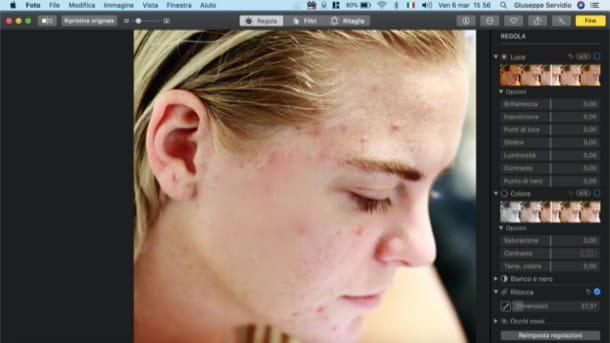
Há também outros programas para remover espinhas de fotos que merecem ser levados em consideração. Qual? Eu vou te dizer agora.
- Foto do Windows 10 - o visualizador de fotos da Microsoft, integrado "como padrão" no Windows 10, oferece uma ferramenta que permite remover pequenos defeitos das fotos, como espinhas por exemplo.
- Foto MacOS - O aplicativo da Apple para gerenciar e editar fotos também integra ferramentas adequadas para remover espinhas de fotos.
- Paint.NET (Windows) - outra solução pertencente à categoria em questão que integra alguma ferramenta útil para retocar as fotos e remover as borbulhas dos rostos dos sujeitos retratados.
- Pixelmator (macOS) - é um aplicativo para Mac que inclui ferramentas avançadas de edição de fotos, algumas das quais permitem a remoção de espinhas e outros defeitos da pele com bastante facilidade. Custa 32,99 euros.
Como se livrar das espinhas de fotos online
Se você quiser é possível remova espinhas de fotos online, agindo diretamente do navegador: basta recorrer a alguns aplicativos da Web adequados para o propósito. Deixe-me falar sobre alguns deles.
Photopea
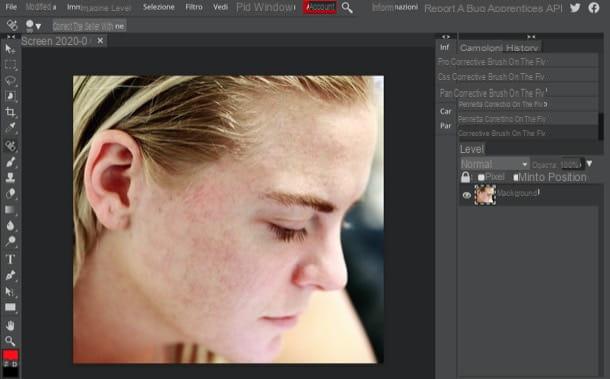
Um dos melhores serviços online para remover espinhas de fotos é Photopea que, por ser feito com tecnologia HTML5, não requer o uso de plug-ins adicionais para funcionar. Ressalto que é um recurso gratuito, mesmo que haja banners publicitários na página (nada invasivos), que pode ser removido assinando uma assinatura Premium de $ 9 / mês.
Para eliminar as espinhas de uma foto com o Photopea, acesse sua página inicial e, possivelmente, traduza a interface para o português, selecionando o item cityno do menu Mais> Idioma (canto superior direito). Agora clique no botão Abrir no computador e selecione a foto a retocar. Em seguida, clique com o botão direito do mouse no símbolo de gesso localizado na barra de ferramentas localizada à esquerda e selecione a ferramenta Pincel de cura para manchas no menu aberto.
Agora, opcionalmente, personalize o tamanho do pincel usando o menu suspenso localizado no canto superior esquerdo e faça cliques repetidos na área afetada pela presença de espinhas, ou desenhe nela (com base no tamanho do pincel que você decidiu definir).
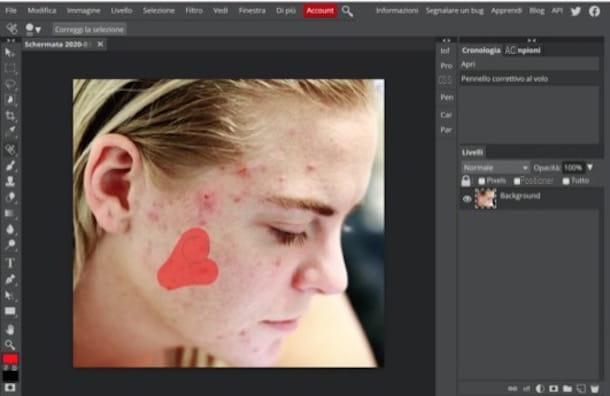
Se desejar, você também pode aproveitar a ferramenta Escova de cura eo Ferramenta de patch que funcionam exatamente como as ferramentas de mesmo nome no Photoshop, das quais falei em um dos capítulos anteriores.
Quando você terminar de editar, selecione o item Exportar como do menu Envie o, selecione o formato de saída no qual pretende exportar a foto na qual atuou (por exemplo, PNG, JPG, etc.) e, em seguida, clique no botão ressalva, para exportar a foto para o seu PC.
Outros serviços online para eliminar espinhas de fotos
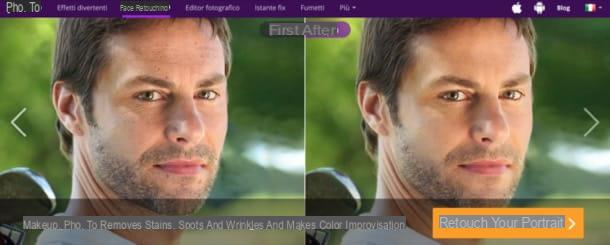
Há muitos outros serviços online para se livrar das espinhas das fotos o que, de uma forma ou de outra, pode ser útil. Vou listar alguns deles abaixo.
- Maquiagem Pho.to - aplicativo da web gratuito, utilizável em todos os principais navegadores da web, que permite corrigir rápida e facilmente todas as imperfeições da pele, incluindo espinhas.
- BeFunky - é um serviço online que permite fazer uma espécie de “lifting virtual” aos motivos retratados nas fotos, retirando gratuitamente borbulhas, cravos e outros defeitos que afectam a pele.
- Espelho rosa - mais um serviço online pertencente à categoria em questão que, de forma totalmente automática, permite retirar manchas, imperfeições e espinhas.
Como remover espinhas de fotos de smartphones e tablets
Concluímos este guia vendo como remover espinhas de fotos de smartphones e tablets, por meio da utilização de aplicativos adequados para esse fim.
Adobe Photoshop Express (Android / iOS / iPadOS)
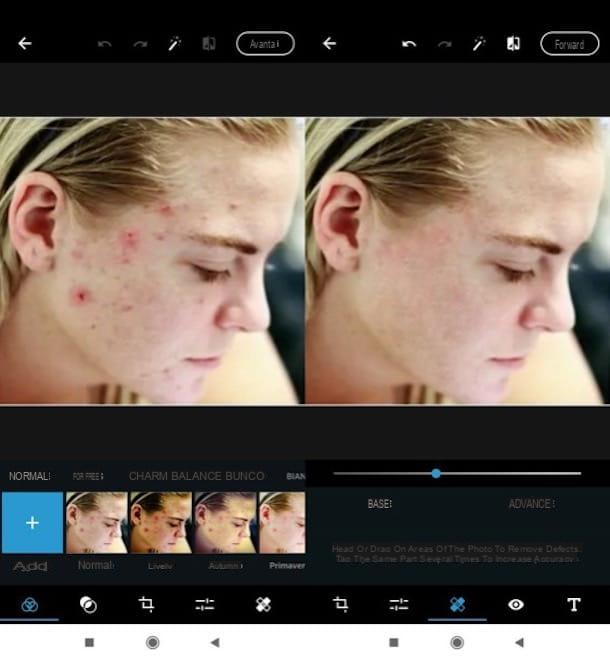
Um dos melhores aplicativos para remover espinhas de fotos é Adobe Photoshop Express. É um dos aplicativos do Photoshop disponíveis para dispositivos móveis, que integra diversas ferramentas adequadas para o efeito. O Photoshop Express é gratuito, simples de usar e está disponível para Android / iOS / iPadOS.
Após instalar e iniciar o Adobe Photoshop Express em seu dispositivo, clique no botão para a frente 10 vezes seguidas e, em seguida, pressiona o botão Adobe ID para fazer login com sua conta da Adobe (você também pode fazer isso com seu Google o Facebook).
Em seguida, clique no botão OK, conceda ao aplicativo todas as permissões necessárias para fazê-lo funcionar e toque emvisualização da foto a ser editada. Em seguida, toque no ícone del gesso (abaixo), ajuste o tamanho do pincel usando a barra de ajuste apropriada e, com um pouco de paciência, passe o dedo sobre todos os pontos onde as espinhas estiverem presentes. Quando terminar, pressione o botão para a frente e selecione o modo de salvar / compartilhar que você mais gosta.
Outros aplicativos para remover espinhas de fotos
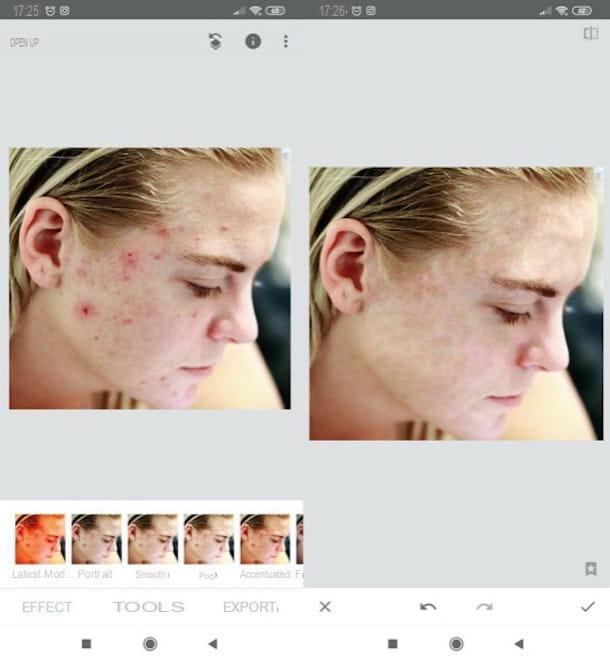
Veja isso também outros aplicativos para remover espinhas de fotos. Tenho certeza de que serão úteis para você.
- Snapseed (Android / iOS) - conhecido aplicativo de edição de fotos desenvolvido pelo Google que, entre as diversas ferramentas à sua disposição, possui uma ideal para a remoção de espinhas em fotos.
- Remoção de defeito facial (Android) - o nome deste aplicativo já diz tudo: ele é usado para remover defeitos de pele do rosto através da aplicação de uma espécie de “máscara facial virtual”.
- Pixelmator (iOS / iPadOS) - é um aplicativo para iPhone e iPad (também está disponível para macOS, como mencionei anteriormente) que inclui várias ferramentas para edição avançada de fotos, incluindo algumas úteis para remover elementos indesejados de fotos, como espinhas com precisão. Custa 5,99 euros.


























